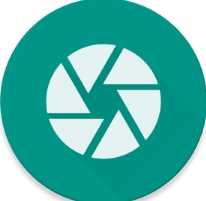Как сделать скриншот на андроиде пошаговая инструкция

Как сделать скриншот на андроиде этот вопрос рано или поздно возникает у любого пользователя. Смартфоны на системе Андроид конечно же имеют эту функцию. Но чтобы ей воспользоваться нужно знать как ее активировать, потому что специальной кнопки на виртуальной клавиатуре или в меню нет на большинстве телефонов. Из нашей инструкции вы узнаете все возможные способы создания скриншотов на Android.
Как сделать скриншот на андроиде универсальный способ
Данный способ эффективен на большей части смартфонов с установленной операционной системой Android. В андроид начали встраивать функцию создания снимков экрана этим методом с версии 4.0. Для получения скриншота нужно нажать и удерживать определенную комбинацию клавиш. Неизвестно кто именно придумал эту комбинацию, но найти ее самостоятельно практически невозможно. В системе нет никаких подсказок, поэтому в данном случае помогут только знания о том как это сделать. Создать снимок экрана можно за 2 простых шага:
- В одно и тоже время нажать клавишу Включить и кнопку Уменьшение громкости.
- Держите их нажатыми не менее 2-х секунд, после этого будет слышен звук щелчка затвора фотоаппарата. Можно отпускать.

Ваш скриншот готов. Найти его можно на внутренней памяти смартфона в каталоге :/Pictures/Screenshots.
Вроде бы все просто и понятно, но на этом ответ на вопрос как сделать скриншот на андроиде не заканчивается. А все потому что многие производители заботясь об удобстве пользователей смартфонов своих марок, встраивают дополнительные варианты создания снимков экрана. Читайте дальше и узнаете как сделать скриншот на андроиде на смартфоне вашего производителя.
Как сделать скриншот на самсунге
Для того чтобы сделать скриншот на самсунге есть несколько способов. Они зависят от конкретной модели телефона этого производителя.
Как сделать скриншот на старых моделях Samsung
Благодаря своему достаточно неплохому качеству старые модели самсунг до сих пор используются. Так вот на моделях, таких как Samsung Galaxy S и подобных скриншот делается так:
- Одновременно нажимаются кнопки Назад и Домой.
- Комбинация удерживается 2 секунды.
Если же у вас более поздняя модель Samsung, такая как Samsung Galaxy s2 или планшет Galaxy Tab 2, то вы можете использовать универсальный способ из самого первого пункта.

Как сделать скриншот на современных моделях Samsung
Пользователям самых современных устройств из линеек Samsung Galaxy a3, Samsung Galaxy j3 и т.д. ждет третий способ создания скриншота.
- Одновременное нажать кнопки Включение и Домой.
- Удерживать комбинацию не менее 2-х секунд до щелчка затвора фотоаппарата.

Интересная особенность — есть смартфоны на которых работают оба последних варианта, а есть те, где работает только второй способ.
Как сделать скриншот с помощью жеста на самсунге
Этот способ создания скриншотов по умолчанию не активирован. Для активации этой функции нужно:
- Зайти в меню настроек — раздел Управление — Управление ладонью.
- Выбрать опцию Снимок Экрана.
На всех телефонах самсунг созданные скриншоты доступны в папке Pictures/ScreenCapture.
Как сделать скриншот на htc
Если вы являетесь владельцем смартфона HTC у вас есть 2 способа сделать скриншот:
- Универсальным по одновременному нажатию и удержанию кнопок Включить и Громкость.
- Одновременное нажатие и удержание кнопок Включение и Домой. Этот вариант работает не для всех моделей HTC, поэтому если таким способом сделать скриншот не удается, возвращаемся к универсальному способу.
Как сделать скриншот на Xiaomi
Устройства китайского производителя Xiaomi имеют встроенные дополнительные функции для создания скриншотов. Причем таких функций две:
- Скриншот можно создать путем одновременного нажатия и удержания кнопки меню (3 полоски) и Громкость.
- Можно использовать иконку
Как сделать скриншот на LG
Производитель LG пошел еще дальше в своем стремлении угодить любителям скриншотов. В программной оболочке есть собственное приложение Quick Memo. Эта программа делает скриншоты и позволяет обрабатывать их во встроенном редакторе. Вы сможете обрезать края снимка, добавить стандартные изображение или надписи.
Для запуска этой программы нужно:
- Опустить шторку панели уведомлений.
- Нажать на иконку приложения Quick Memo.
Все эти удобства не исключают возможности делать скриншоты на телефонах LG универсальным методом.
Как сделать скриншот на Lenovo
- С помощью выпадающего меню.
- С помощью меню кнопки выключения и блокировки смартфона.
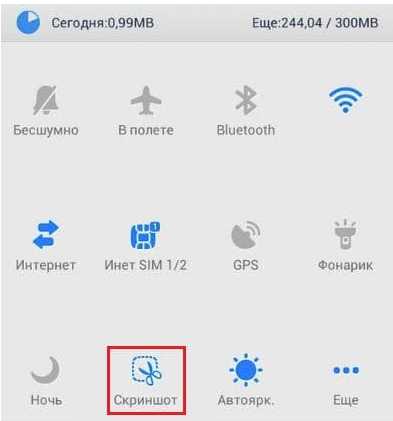
Конечно же, эти способы работают параллельно с описанным в первом пункте универсальным методом.
Как сделать скриншот на Asus Zenfone
Свои особенности создания скриншотов есть и у устройств Asus. Оболочка ZenUI, которой оснащены Zenfone и Zenfone2 позволяет делать скриншоты одним касанием. Это очень удобно. Для того чтобы активировать эту полезную опцию нужно проделать следующие действия:
- Открыть раздел Индивидуальные настройки Asus.
- Выбираем Кнопку последних приложений.
- Кнопке назначаем действие Нажать и удерживать для снимка экрана.
Теперь эта кнопка будет делать вам скриншоты при долгом нажатии на нее.
Инструкция для Asus Zenfone 2:
- Открываем меню быстрых настроек с домашнего экрана.
- Заходим в раздел Дополнительные настройки и выбираем пункт Скриншот
Теперь сделать снимок экрана можно из быстрых настроек. Нужно нажать на иконку скриншота, которая появилась там после наших манипуляций.
Как сделать скриншот на Asus Zenfone
Телефоны известного китайского производителя Meizu также оснащены своими вариантами производства скриншотов.
Кроме универсального способа, в зависимости от модели, у них есть еще пара в запасе:
- Нажатие и удержание не меньше 2-х секунд кнопок Включение и Домой.
- Нажатие на иконку скриншота в шторе меню уведомлений.
Как сделать скриншот на Android 6 и Android 7
В последних версиях операционной системы Android инженеры Google все таки пришли к тому, что пользователям удобнее делать скриншоты одним касанием. Неизвестно, догадались ли они об этом сами или их завалили просьбами владельцы телефонов с большими диагоналями, но факт остается фактом. В ОС Андроид 6 появилась возможность создания скриншотов одним касанием.
Эта функция получила название Google Now on Tap. Найти ее можно в меню Поделиться. Оно открывается после нажатия и удержания кнопки Домой. Снимки экрана, которые делает эта функция не содержат панели уведомления и навигации, поэтому не надо тратить время на обрезку скриншота.
Как сделать скриншот с помощью приложений из Google Play
Конечно же разработчики приложений не обошли тему скриншотов. И это неудивительно. Ведь когда пользователю надо создать снимок экрана и он не находит его в меню и настройках, ди и о том что надо жать 2 кнопки, еще и одновременно, он тоже не догадывается, на помощь приходит PlayMarket. Пользователь идет туда и находит приложения для создания скриншотов. Затем он может пользоваться ими годами в полной уверенности, что это единственный вариант как сделать скриншот на андроиде.
Приложения для создания скриншотов, как правило, имеют больший функционал по сравнению с встроенными вариантами. Обычно это выражается в
- возможности редактирования сделанного только что изображения;
- созданием кнопки, позволяющей делать скриншот одним касанием;
- необычными способами создания скриншота — жесты или встряхивание телефона.
Самые популярные из подобных приложений:
- Скриншот.
- Захват экрана.

- OK Screenshot.

Качайте их и используйте, если необходим более полный функционал.
Итак, сегодня вы узнали как сделать скриншот на андроиде на телефонах любых производителей. Теперь вы с легкостью сможете создавать скриншоты себе и помогать друзьям на любом Андроид устройстве.
Подписывайтесь на наш канал в Яндекс.Дзен — там вы найдете еще больше интересных и полезных материалов
gadget-explorer.com
Как сделать скриншот на телефоне
Скриншот – простыми словами, это фотография экрана. Как сделать скриншот экрана компьютера или ноутбука мы с Вами узнали на Урок № 26. А в этой статье я Вам расскажу, как сделать скриншот на телефоне.
Для разных устройств варианты сделать копию экрана, могут несколько отличатся. Для большинства телефонов на операционной системе Android версии выше 4.0, (обзор ОС можно посмотреть здесь), существует стандартный вариант. Необходимо одновременно нажать клавишу «Включения/Выключения» и клавишу «Уменьшения громкости» на одну – две секунды.
Рис.1-АндроидРезультат сохраняется в папке Pictures/Screenshots/.
На некоторых телефонах, есть свои, фирменные способы сохранить снимок экрана.
На телефонах Samsung нужно нажать кнопки «Назад» и «Домой».
 Рис.2-Samsung
Рис.2-SamsungНа телефонах Xiaomi — «Уменьшения громкости» и пункт меню в виде трех полосок.
На некоторых моделях Huawei – после нажатия кнопки «Выключение» появляется меню, среди которых есть пункт «Screenshot».
На операционной системе iOS, на которой работают смартфоны Apple, нужно нажать клавишу «Блокировка» и «Домой».
 Рис.3 iPhon
Рис.3 iPhonСкриншоты сохраняются там же где и фото с камеры.
Если по каким либо причинам не получается сделать снимок экрана ни одним из вышеописанных способов, тогда необходимо скачать специализированную программу.
В магазине приложений, для Android это Play Маркет, в строке поиска набираем «скриншот экрана». У нас появляется список приложений, из которого можно выбрать понравившийся вариант.
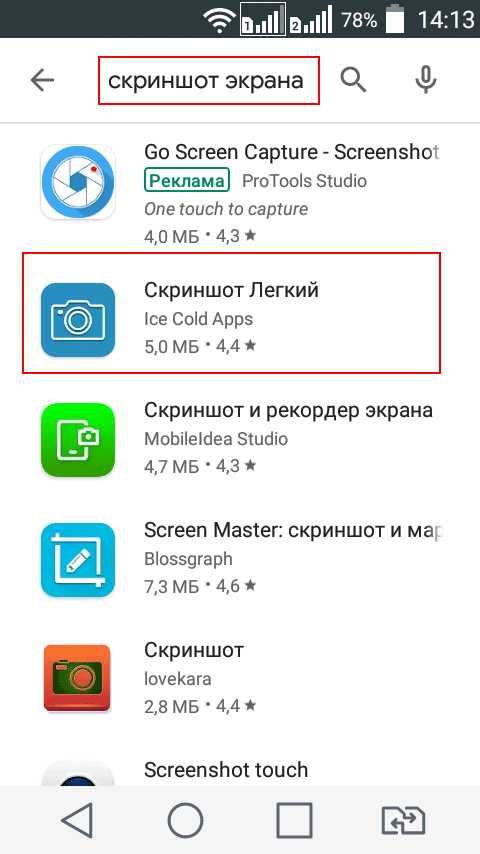 Рис.4 Play Маркет
Рис.4 Play МаркетСкриншот легкий
Я расскажу, как пользоваться программой «Скриншот легкий». Выбираем в списке эту программу, устанавливаем и открываем её.
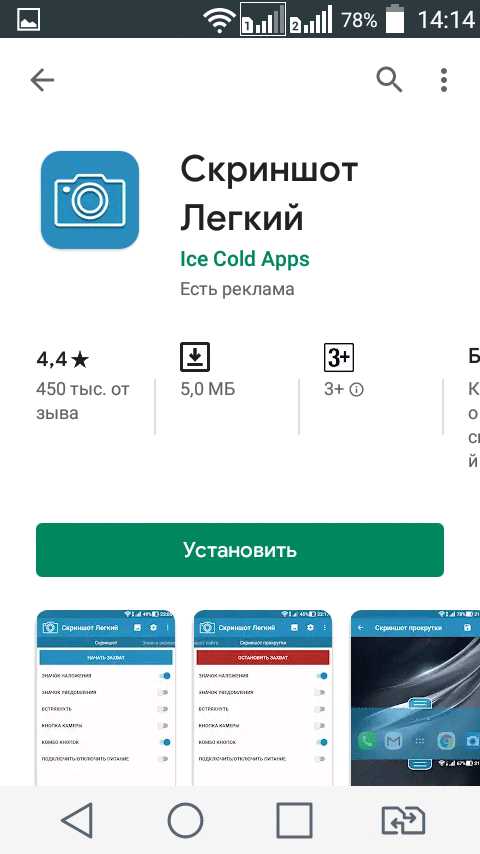 Рис.5 Скриншот легкий
Рис.5 Скриншот легкийВ открывшимся окне мы видим основные настройки программы. (Дополнительные настройки в меню вверху, где три точки).
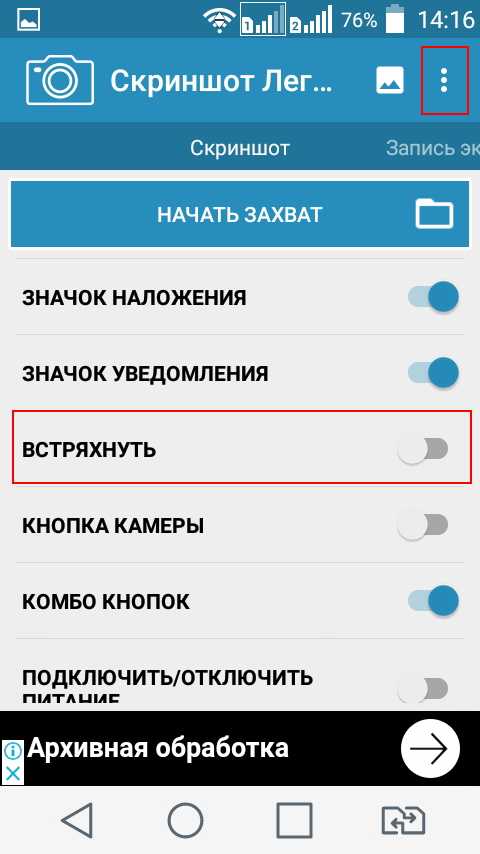 Рис.6 Скриншот легкий_2
Рис.6 Скриншот легкий_2По умолчанию пункт меню «Встряхнуть» – выключен. Если его включить, сделать скриншот можно будет простым встряхиванием телефона. Для того, что бы активизировать программу нажимаем на пункт меню «Начать захват». Полоска меню меняет цвет и название, и появляется полупрозрачный рисунок фотоаппарата.
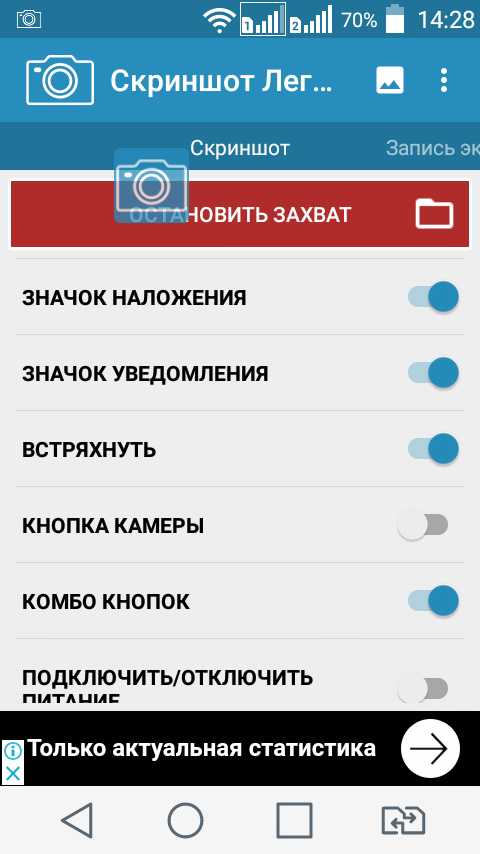 Рис.7 Активация программы
Рис.7 Активация программыНажимаем кнопку «Домой»,
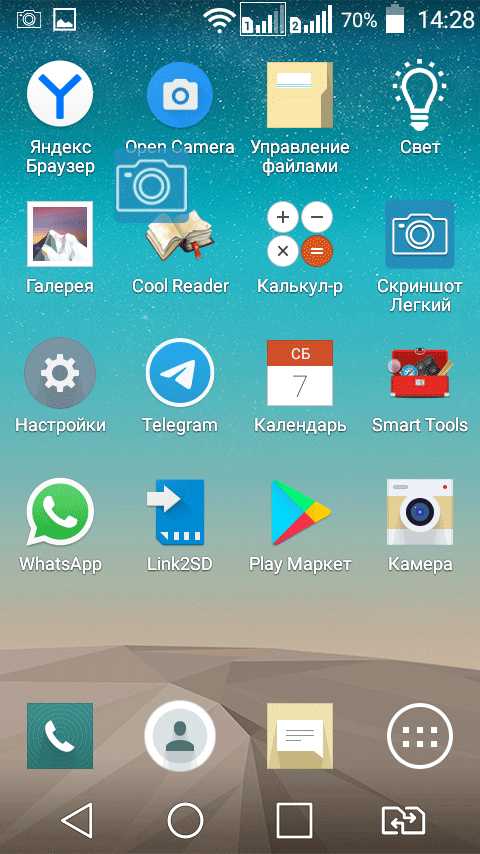 Рис.8 Домой
Рис.8 Домойзапускаем нужное нам приложение, я для примера запустил календарь.
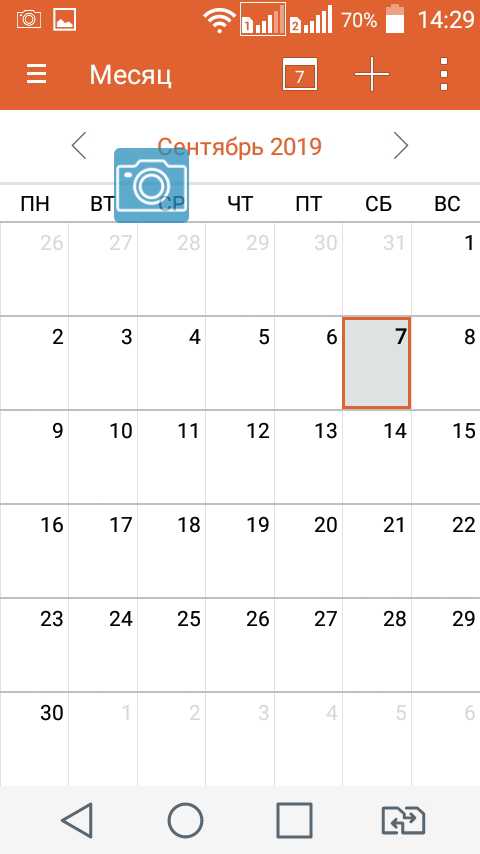 Рис.9 Календарь
Рис.9 КалендарьДля того чтобы сделать скриншот экрана нажимаем на наш полупрозрачный значок, или встряхиваем экран (если мы предварительно включили этот пункт в настройке). Для того что бы остановить приложение, нажимаем на значок приложения, в открывшемся окне нажимаем «Остановить захват».
Скриншот легкий, кроме сохранения скриншотов может записывать видео. Для этого, после запуска приложения, в меню «Скриншот» делаем свайп влево, выбираем пункт «Запись экрана».
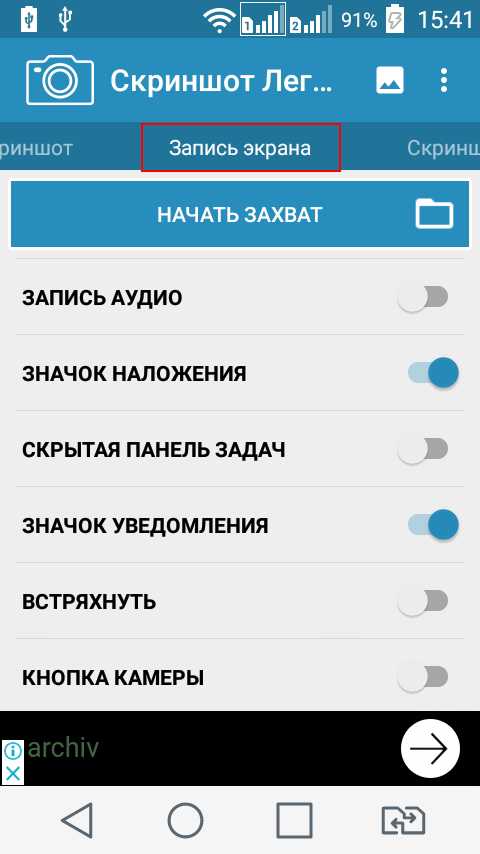 Рис.10 Запись видео
Рис.10 Запись видеоНажимаем на этот пункт, так же меняется цвет меню, и появляется полупрозрачный значок видеокамеры.
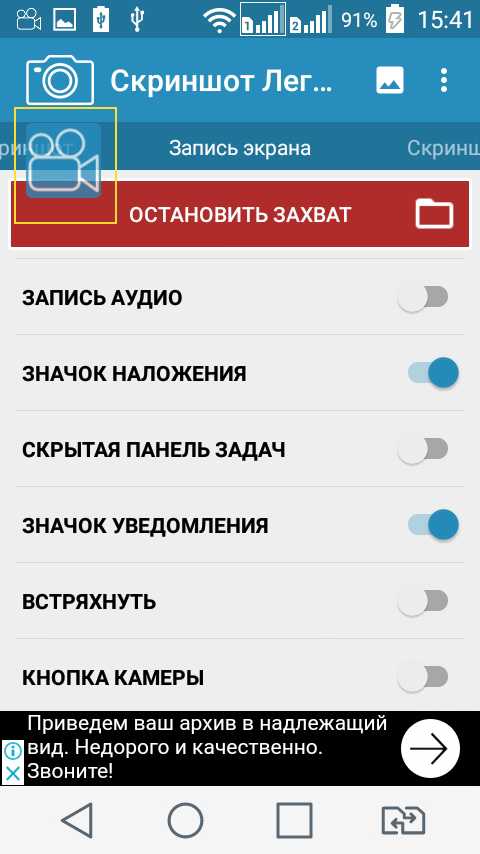 Рис.11 Запись включена
Рис.11 Запись включенаТак же нажимаем «Домой». Для начала записи нажимаем на значок видеокамеры. После этого все действия на экране будут записываться. Останавливается запись повторным нажатием на значок. Выключается приложение, так же как и при записи скриншота. Видео сохраняется в той же папке, что и скриншоты.
После того, как мы сделали все необходимые скриншоты, мы можем захотеть перебросить их на компьютер. Как это сделать, можно почитать здесь. Единственное отличие, там перебрасываются фотографии, а здесь скриншоты.
<<Назад. Как пользоваться планшетом
>>Вперед. Тор браузер
Поделиться ссылкой:
pc0123.ru
Как сделать скриншот на смартфоне: 4 способа
Не всегда на смартфоне получается сохранить изображение, а в ряде случаев графика занимает много памяти. Поэтому рациональным и практичным решением станут скриншоты на Андроиде. Это актуально для приложения Instagram, из которого фото не сохраняются.
Такие снимки показывают все, что видно на экране. Одновременно для пользователя впоследствии предоставляется возможность просмотра, редактирования и отправки любому человеку.

Если в устройствах Apple комбинация остается прежней, то с остальными моделями телефонов будет сложнее. Большой ассортимент усугубляет ситуацию и исключает единый способ.
Читайте также «Как разблокировать телефон: 5 способов, которые работают».
Как сделать скриншот на Android 4.0+
Но универсальный вариант все-таки существует. Скриншот экрана на Андроид 4.0+ делается посредством зажимания двух клавиш. Первая – кнопка питания. Вторая – убавления звука. Зажимаются клавиши единовременно и удерживаются одну-две секунды.
Результатом проделанной работы станет характерный звук и временное побеление экрана. Про удачно выполненное действие оповестит пользователя и статус бар. Снимок сохраняется в телефон в соответствующем разделе галереи.
Рекомендуем почитать «Как выбрать смартфон: пошаговая инструкция».

Далее скрин на Андроиде может редактироваться, изменяться и отправляться другим людям. Другими словами, пользователь делает со снимком все, что захочет. При необходимости это изображение перебрасывается на персональный компьютер или ноутбук с помощью специального кабеля, через беспроводное соединение.
Для пользователей смартфонов с такой операционной системой доступен и другой вариант. Юзер должен зажать клавишу питания. После этого на мониторе отображается меню, которое включает некоторые действия. Как правило, это:
- отключение питания;
- перезапуск;
- режим полета;
- скрин экрана.
Последний пункт и нужен. Выбирается этот вариант и делается нужное фото.
Также будет интересно «Мощный камерофон Asus Zenfone 3 Zoom: обзор 6 главных характеристик».
Скриншот экрана на смартфонах и планшетах Samsung
Для техники Samsung выполнение действий будет отличаться от предыдущего метода. В этом случае существует 4 варианта. Такие методы подходят одновременно и для смартфона, и для планшета.
Способ №1
Снимок экрана на Андроиде делается по-разному. Первый вариант используется для большинства моделей этого бренда. Единовременно зажимаются клавиша сворачивания окон и кнопка питания. После этого на экране в статус баре отображается соответствующий значок, что скриншот сделан. Как это делается, показано ниже на примере Galaxy A5.

Кнопку зажимать дольше двух секунд не требуется. Если этот способ не подошел, то нужно использовать один из следующих.
Будет полезно ознакомиться «Приложение Google Duo — видеозвонки как они есть».
Способ №2
Второй метод применяется, если механическая клавиша на передней панели девайсов, которая отвечает за сворачивание окон, отсутствует. В этом случае зажимаются кнопки питания и убавления громкости. Выполнение действий показано на Galaxy Tab 2.

Результат сохраняется в галереи, а на дисплей выводится соответствующий значок, как и в предыдущем случае. Если и этот вариант не подходит, то применяется следующий.
Способ №3
Этот метод используется для модификаций, выпущенных раньше. Чтобы сделать скриншот экрана телефона, например на Galaxy S, также требуется зажатие двух кнопок. Это клавиши сворачивания окон и назад. О результате оповестит значок в левом углу монитора.

Также полезно ознакомиться «Обзор смартфона LG Stylus 3 M400DY — новинка 2017 года».
Способ №4
Если вышеперечисленные варианты не подходят, то применяется последний. В этом случае скриншот на Андроиде делается ладонью. Такой вариант подойдет только для флагманов. Это линейка Galaxy S, Galaxy Note. К примеру, Galaxy S6 Edge. Для этого выполняются следующие действия:
Открывается меню.
- Выбирается раздел настроек.
- Нажимается категория движение, после чего управление ладонью, регулирование жестами или вспомогательные параметры (зависит от устройства).
- Включается опция снимка ладонью.
- Проводится рукой по экрану из одной стороны в другую.

При выполнении действия ладонь должна соприкасаться с дисплеем.
Мы рекомендуем «Обзор HTC U11: так ли хорош новый смартфон? 4 основных критерия для оценки».
Как сделать снимок экрана с помощью ADB
Также есть вариант выполнить это и по-другому. Как сделать скриншот экрана на Андроиде с помощью ADB? Для этого изначально включается на телефоне, к примеру на Galaxy S7 Flat, режим разработчика. Также гаджет подключается к ПК или ноутбуку. Действия заключаются в:
- Наборе специального алгоритма, который предполагает перемещение в корень SD-карты девайса. Это выглядит таким образом: adb shell screencap -p /sdcard/screen.png.
- Скачивании полученного снимка. Для этого применяется традиционный вариант pull. После этого изображение сохраняется на ПК. Если не указывать место хранения, то картинка останется в том месте, где пользователь находился в момент вызова.
- Удалении изображения из устройства. Это действие делается при необходимости для освобождения памяти.
После этого процесс завершается.
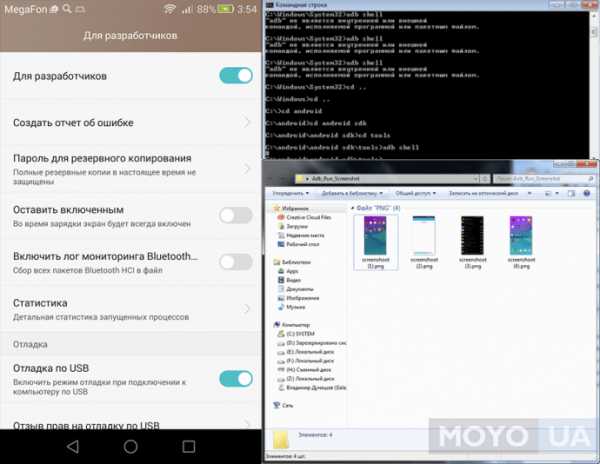
Советуем почитать «Как подключить смартфон к компьютеру: 3 простых варианта».
Выполнение действий зависит от модели смартфона и производителя. В любом случае эти операции сопровождаются характерным звуком и уведомлением в левом углу дисплея. Если ни один из вариантов перечисленных выше не подошел, то нужно попробовать подержать комбинацию клавиш подольше. Когда и это не действует, то проблема заключается в девайсе. Как вариант, неправильно установлена программная платформа или операционная система является неоригинальной. Хуже, когда смартфон – подделка.
Смотрите также видео «Как сделать скриншот на android устройствах».
www.moyo.ua
Как быстро и красиво оформить скриншоты экранов мобильных устройств
Как сделать скриншот
На всякий случай повторим матчасть.
- Сделать скриншот на iPhone поможет одновременное нажатие кнопок Home и Sleep.
- На Android-девайсах — одновременное нажатие Volume Down и Power.
- На Windows Phone — нажатие кнопок Start и Power.
Также есть специальные приложения для работы со скриншотами. Для iOS это Skitch, Awesome Screenshot, Annotate. Для Android — Google Now on Tap и другие. В них можно делать снимки экрана, редактировать скриншоты, ставить различные пометки и в один клик делиться ими с друзьями.
Итак, скриншот готов. Как его красиво оформить?
Photoshop
Если вы в достаточной степени владеете Photoshop и знаете, что такое слои, то сможете за несколько минут украсить скриншот рамкой в виде смартфона или планшета.
- Зайдите на Dribbble или любой другой сайт с бесплатными заготовками для дизайна. В поисковой строке введите: freebies PSD <имя вашего устройства>. Вы получите подборку мокапов своего мобильного гаджета.
- Скачайте нужные вам файлы в формате PSD и откройте их в Photoshop.
- Выберите в меню «Файл» → «Поместить» (File → Place) и вставьте скриншот в качестве нового слоя в мокапе.
- Затем экспортируйте готовое изображение в JPEG: «Файл» → «Сохранить для Web и устройств» (File → Save for Web).
Если у вас нет Photoshop или вы не дружите с ним, попробуйте воспользоваться онлайн-сервисами или специальными приложениями.
Сервисы
Dunnnk
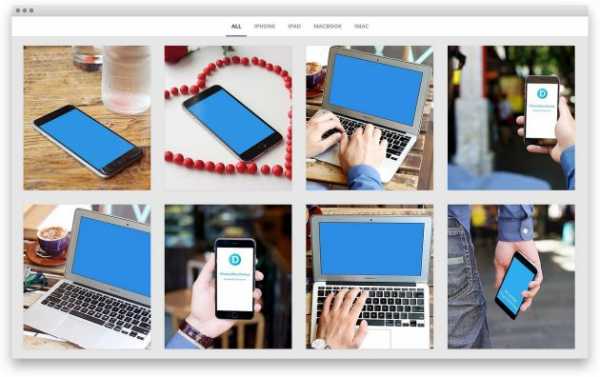
При помощи этого сервиса можно буквально в два клика разместить готовый скрин на красивой картинке с гаджетом (есть iPhone, iPad, Android-устройства). Выберите понравившийся мокап, кликните по экрану гаджета на картинке и загрузите скриншот. Он автоматически добавится, а вы сможете скачать готовое изображение.
Dunnnk →
Magic Mockups
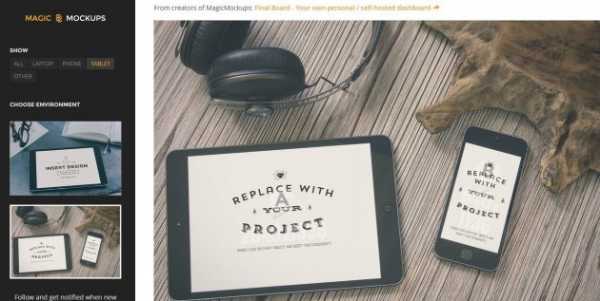
Принцип схож: выбираете понравившийся мокап и вставляете скриншот.
Это можно сделать, загрузив файл на сайт или указав его URL. Удобно, что загруженный скрин можно примерить к нескольким мокапам, переключая картинки в боковой панели. Когда будете удовлетворены дизайном, нажмите оранжевую кнопку Download и выберите размер, в котором хотите сохранить изображение. Недостатком сервиса является небольшое количество мокапов.
Magic Mockups →
mockDrop
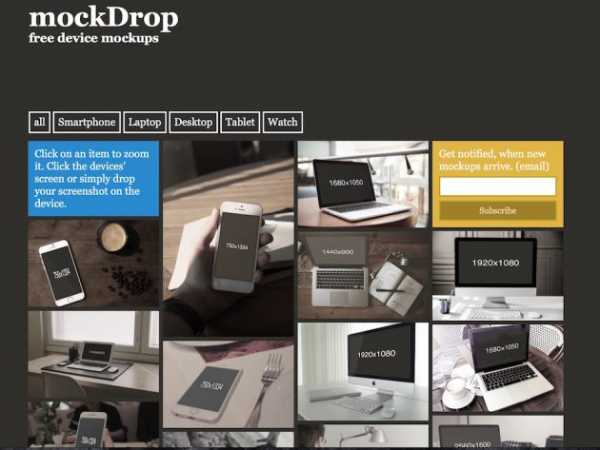
Очень простой и шустрый сервис. Отличное решение, когда нужно оформить скриншот по-быстрому.
Выбрав нужную категорию — смартфоны или планшеты — и отыскав подходящую фотографию, нажмите на экран гаджета на ней. Загрузите скриншот и скачайте готовое изображение в JPEG.
mockDrop →
MockUPhone
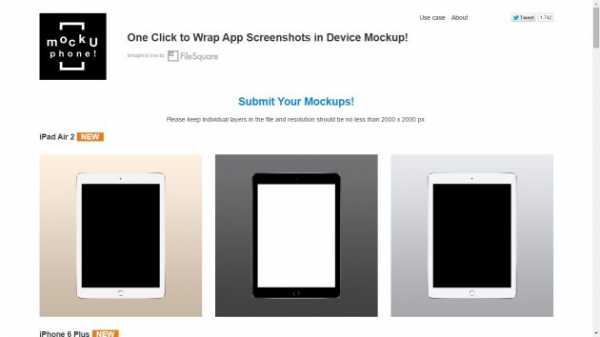
Более аскетичный сервис, где содержатся мокапы основных моделей устройств на iOS, Android и Windows Phone на чёрно-белом или цветном фоне.
Выбрав модель своего гаджета, нужно загрузить скриншот (сервис подскажет правильное разрешение) и сгенерировать изображение (кнопка Generate product mockups). Готовый красивый скрин можно скачать, отправить в социальные сети или поделиться им, скопировав соответствующую ссылку.
MockUPhone →
Device Art Generator
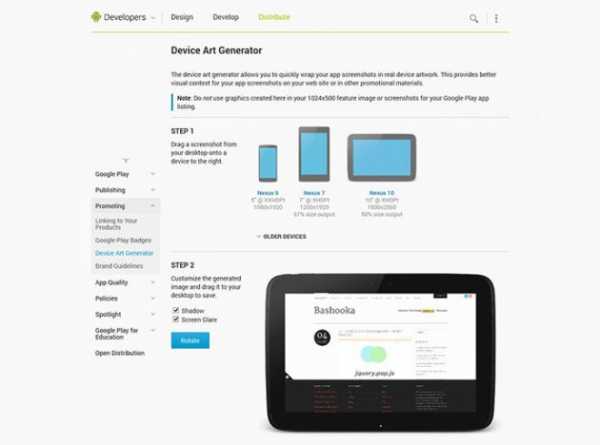
Сервис для красивого оформления скриншотов для любых телефонов и планшетов на Android. Здесь есть фреймы-шаблоны для HTC One X, Samsung Galaxy S3, Galaxy Note, Galaxy Tab, Nexus 4, Nexus 7 и линейки Google Nexus.
Достаточно перетащить картинку со снимком экрана на требуемый фрейм устройства.
The Device Art Generator →
ShapeItApp
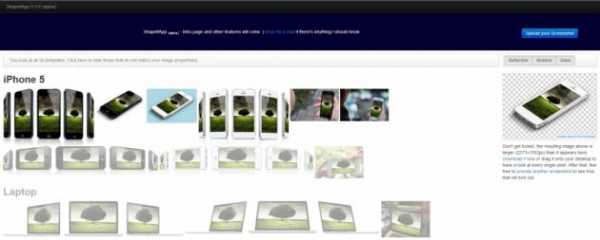
iPhone 4 и 5, Nexus 4/7/S, Nexus Galaxy, BlackBerry Q10 и Z10 — таков здесь выбор устройств. Гаджеты на мокапах разных цветов и в разных ракурсах, некоторые с фоном.
Нажмите Upload your Screenshot, и можете примерять скриншот на разные устройства. Выбрав нужное, кликните Download it now. Готовое изображение сохранится в формате PNG.
ShapeItApp →
PlaceIt
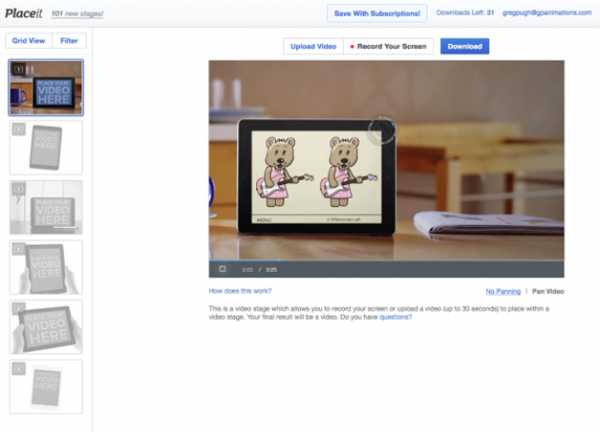
Также автоматически встраивает скриншоты в нужные вам устройства с презентабельным фоном.
Сервис можно использовать для моделирования скриншотов для таких гаджетов, как iPhone, Nokia Lumia, iPad, Microsoft Surface, Amazon Kindle, Samsung Galaxy и Google Nexus.
PlaceIt →
Бонус
Кроме того, можно отправить скриншот на специальный email — [email protected] — и через пару минут получить уже обработанное изображение с устройством. В одном письме можно отправить сразу несколько снимков экрана. Сервис сам распознает название гаджета и ориентацию (портретную/ландшафтную) на основе EXIF-данных отправленного изображения. Поддерживается оформление снимков экрана iPhone, iPad, Galaxy Tab, Nexus и ряда других мобильных устройств.
iOS-приложения
Screenshot Maker Pro
Бесплатное приложение с большим количеством рамок. Вы можете поместить снимок в любой iPhone (4s/5/5c/5s/6), iPad, iPad mini, MacBook, iMac, а также ряд смартфонов на Android, BlackBerry OS и Windows Mobile. В параметрах можно включить тень, отражение на экране, изменить разрешение, а для некоторых рамок можно выбрать цвет фона.

Цена: Бесплатно
Screenshot — Frame Maker
Как и предыдущее приложение, это позволяет использовать всю функциональность, но ограничивает число доступных сохранений. В параметрах можно включить отражение на экране и указать нужное разрешение для готового файла.
 Разработчик:
Neoos
Разработчик:
NeoosЦена: Бесплатно
Подробнее об этих приложениях читайте в нашем обзоре.
Android-приложения
AppWrap: App Screenshot Mockup Generator
Приложение содержит множество мокапов Google Nexus 5, HTC One M9, Sony Xperia Z3, BlackBerry Z10, Motorola Moto G, Samsung Galaxy S6, а также iPhone 6. При необходимости можно импортировать мокапы и других устройств.
Цена: Бесплатно
Device Frame Generator
Ещё один генератор изображений, позволяющий быстро вставить скриншот в корпус устройства. Здесь тоже большой выбор гаджетов, можно делать тени и расставлять блики. Оформленный скриншот шарится в два клика.
Цена: Бесплатно
Кстати, если вам понравилась эта статья, поделитесь ею со своими друзьями. И обязательно напишите в комментариях, как вы оформляете скриншоты с мобильных устройств.
lifehacker.ru
Как на телефоне сделать скриншот экрана на Андроиде, инструкция
Как на телефоне сделать скриншот экрана на Андроиде знают не все пользователи, когда сталкиваются с этим вопросом. Возможно, Вы знаете, как делаются скриншоты на компьютере, но если его не будет под рукой, то мы будем использовать телефон и вспомогательные программы. Сегодня, мы рассмотрим все способы создания скриншота на телефоне.
Как на телефоне сделать скриншот экрана на Андроиде, 2 способа
Здравствуйте друзья! Скриншоты – это быстрый вариант, рассказать своим читателям на блоге о своих достижениях, сделать уникальную фотографию. Её можно так же разместить на сайте или блоге.
Не всегда мы сидим за компьютером, и иногда возникает необходимость создать тот или иной скриншот, прямо сейчас на телефоне. В статье рассмотрим процесс создания скриншота на телефонах, работающих на Андроиде.
Итак, как на телефоне сделать скриншот экрана на Андроиде? Существует довольно простые способы, которые доступны любому новичку. Первый простой способ – с помощью нажатия двух клавиш. Первая кнопка питания телефона, и кнопка уменьшения звука. Делаем скриншот. Одновременно нажимаете кнопку питания, обычно она расположена с правой стороны на Андроиде.
Далее, удерживаете нижнюю кнопку уменьшения звука, которая находится с левой стороны. Или на панели телефона. После этого, произойдёт щелчок. И Вы увидите в окне Вашего Андроида снимок с экрана. Кнопки должны быть нажаты одновременно. Картинку, которую Вы сделали, можно найти в памяти устройства через «Изображения».
Следующий метод создания скриншотов с помощью «Специальных Жестов». Данная функция есть у более современных версий Андроидов и Смартфонов. Чтобы она функционировала, её нужно включить через «Настройки» телефона. Далее, просто проводите пальцем по экрану своего телефона, и создаёте скриншот.
Еще есть на экране Вашего телефона значок Скриншота. Нужно открыть верхнее быстрое меню, нажимаете на него и скриншот готов.
к оглавлению ↑Как на телефоне сделать скриншот экрана на Андроиде, используя компьютер
В Интернете есть специальные программы, которые позволяют делать скриншоты на телефоне через компьютер. Мы разберём программу – MyPhoneExplorer. Почему именно эту программу? Она бесплатная и Вы сможете скачать её в Интернете. Установка этой утилиты простая. После того, как Вы установите программу на компьютере, далее, переходим к процессу создания скриншота.
Подключаем USB кабель к компьютеру и телефону. Далее, запускаем программу – MyPhoneExplorer. Затем, действуем по следующей инструкции. В самой программе нам нужно нажать на раздел «Разное» и выбрать «Клавиатура телефона» (Рисунок 1).
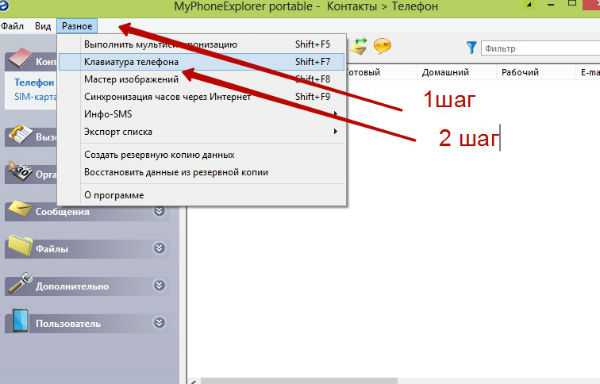
После этого, произойдёт создание скриншота, и мы можем его сохранить его на компьютере, нажав на кнопку «Сохранить», которая находиться на панели программы.
к оглавлению ↑Скриншот на телефоне с помощью программ
Мы знаем, что в каждом телефоне есть специальное приложение Плей Маркет, или как его ещё называют Гугл Плей. С помощью него можно скачать программы для создания скриншотов. Перечислим самые удобные приложения, которые помогут Вам в этом деле:
- Захват Экрана. Данная программа, имеет очень простой функционал. Она делает снимки с экрана телефона обычным встряхиванием телефонного устройства или нажатием кнопок о которых мы говорили выше.
- Screenshot. Эта программа официальная и требует пользователей подтверждение прав на её использование. Но работает она по аналогии, как допустим, предыдущий вариант.
- Screenshot PRO. Это приложение создаёт скриншоты на телефоне всего лишь одним нажатием одной кнопки. Достаточно навести пальцем кнопку «Старт» и программа выделяет нужную область на экрана телефона, чтобы сделать скриншот.
Скачать такие приложения Вы можете бесплатно. Они делают скриншоты на Андроиде очень быстро и сохраняют картинки. Теперь, мы знаем, как на телефоне сделать скриншот экрана на Андроиде.
к оглавлению ↑Заключение
Итак, пришло время подводить итог из всего сказанного в статье. Сегодня, мы рассмотрели вопрос, как на телефоне сделать скриншот экрана на Андроиде. Программы, которые были представлены в данном материале, помогут Вам делать скриншоты без каких-либо затруднений. Например, самый простой способ создания скриншотов — нажатие одновременно двух клавиш сразу на самом телефоне. Удачи Вам друзья!
С уважением, Иван Кунпан.
Просмотров: 518
Получайте новые статьи блога прямо себе на почту. Заполните форму, нажмите кнопку «Подписаться»
Вы можете почитать:
biz-iskun.ru
Как сделать скриншот экрана на телефоне
На многих современных андроид-смартфонах есть специальная кнопка, позволяющая сделать скрин экрана. Находится она чаще всего на рабочем столе. Во время использования этой функции все фотографии сразу попадают в специальную папку с соответствующим названием типа Screenshots или Sscreen capture.
Если же такой функции производитель смартфона не предусмотрел, то вы можете сделать скриншот экрана на телефоне двумя способами.
Первый, как правило, возможно применить на большинстве современных устройств. Сделать скрин экрана можно, используя определенную комбинацию клавиш. У различных моделей телефонов оно может отличаться. Самый распространенный вариант — нажатие кнопок меню и блокировки. Если таким сочетанием клавиш получить скриншот не удалось, попробуйте другие комбинации:
— для Андроид 4.0 и выше — кнопка блокировки и убавления громкости;
— для Андроид 3.2 — долгое нажатие на клавишу «Недавние документы»;
— для некоторых телефонов марки Sony — длительное нажатие кнопки питания до появления соответствующего меню;
— для Samsung Galaxy — сочетание кнопок меню и назад.
Если сочетанием клавиш заскринить экран телефона не получается, то можно пойти вторым путем, воспользовавшись специальными программами. Часть из них устанавливается на компьютер. Например, Android SDK. В таком случае сделать снимок экрана можно при соединении компьютера и телефона по кабелю USB. Другие устанавливают непосредствено на смартфон. Среди них можно выделить Screenshot It, Screenshot UX, Screenshot ER PRO и др. Чтобы сделать скриншот экрана на телефоне с использованием приложения из Маркета вам потребуются root-права.
Сделать скрин экрана на телефонах Nokia Lumia 520, 620, 720, 820, 920, 925, HTC Mozart, W8S, W8X или других виндовсфонах можно нажатием клавиш блокировки и пуска. Скришот сохранится в папку с фотографиями в раздел снимков экрана.
Если клавишами сделать фото экрана не получается, то можно установить на телефон программу Screen Capture.
В айфонах предусмотрена специальная функция, позволяющая сделать скриншот экрана. Чтобы получить изображение, нужно нажать круглую кнопку HOME под экраном и клавишу блокировки на верхнем торце корпуса телефона.
Снимок сохранится в папке, где размещаются все остальные фото. На «яблочном» телефоне сделать скриншот экрана можно, находясь в любом приложении, и даже во время звонка или работы с камерой.
www.kakprosto.ru
Как сделать скриншот на телефоне (смартфоне) Андроид?
Для тех, кто еще не в курсе или просто позабыл, что такое скриншот, напоминаем, что это мгновенный снимок экрана. Нужен он может быть для того, что бы вы, например, могли запечатлеть какой-нибудь момент, происходящий на экране вашего телефона (смартфона).
На компьютере или ноутбуке сделать скриншот совсем несложно — достаточно лишь нажать на кнопку Print Screen на клавиатуре. А как сделать его на устройстве, где есть только виртуальная клавиатура? Способ есть и никакая клавиатура вам не понадобится.
Те пользователи, которые предпочитают iPhone или iPad, прекрасно знают о том, что скриншот на устройствах от Apple делается одновременным нажатием на кнопки «Включение» и «Домой». В случае с Android ситуация обстоит иным образом. Поскольку версий прошивки Андроид великое множество, а все устройства разные, то производители использует различную комбинацию клавиш. Тем не менее, для большинства устройств, включая и те, которые работают на основе стандартной прошивки Android, скрин можно сделать следующим образом: нужно одновременно нажать на клавишу «Включение» и кнопку уменьшения громкости. Спустя примерно секунду раздастся характерный щелчок, а в верхней части экрана вы увидите соответствующее уведомление. Например, вы захотели сохранить картинку на экране. Как только вы сделаете щелчок, то в его верхней части появится уведомление:
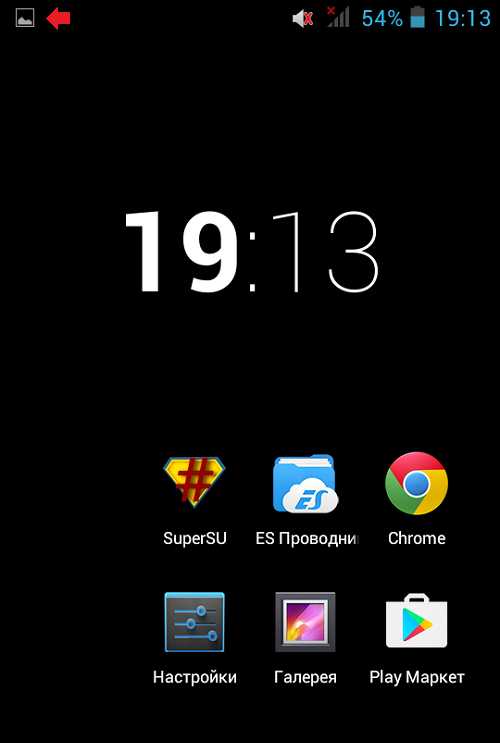
А если вы выдвините шторку, то в ней будет сказано, что скриншот сохранен:
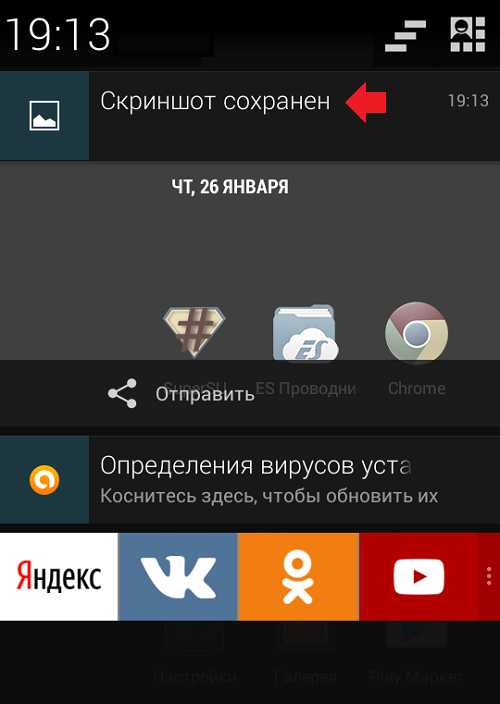
Разумеется, что на вашем устройстве для создания скриншота может понадобиться зажать другие клавиши. Вот все возможные варианты:
- Клавиша «Включение» и кнопка уменьшения звука (этот вариант является самым распространенным).
- Клавиша «Включение» и кнопка увеличения звука.
- Клавиша «Включение» и кнопка «Домой».
- Клавиша «Домой» и кнопка уменьшения звука.
- Клавиша «Домой» и кнопка увеличения звука.
Пример расположения кнопок на Nexus 5:

Другие устройства на Android
Далее рассмотрим варианты, которые обычно встречаются на девайсах популярных компаний.
- На аппаратах компании Samsung может применяться комбинация кнопок «Домой» и «Назад». Для некоторых устройств, например, Samsung Galaxy, работает комбинация клавиш «Включение» и «Домой».
- На девайсах от HTC следует зажать клавиши «Включение» и «Домой», после чего скриншот будет сохранен.
- Если вы используете устройства от компаний ASUS или Acer, то можете воспользоваться стандартной комбинацией — зажмите клавишу «Включение» и кнопку уменьшения звука.
- У компании Sony также все стандартно — здесь используется комбинация клавиши «Включение» и кнопки уменьшения громкости.
- В случае с компанией Huawei все то же самое, что и у Sony.
К слову, многие компании начали добавлять кнопку для создания скриншота в выпадающее меню (шторку). Выглядит она вот таким образом.
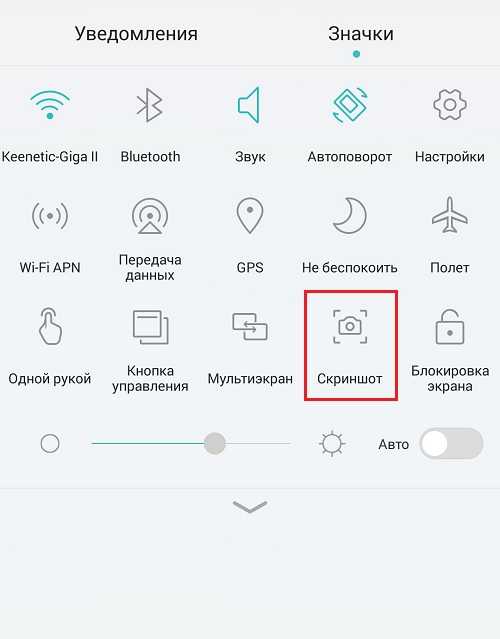
В некоторых устройствах типа Samsung Galaxy Note для создания скриншота можно использовать электронное перо.
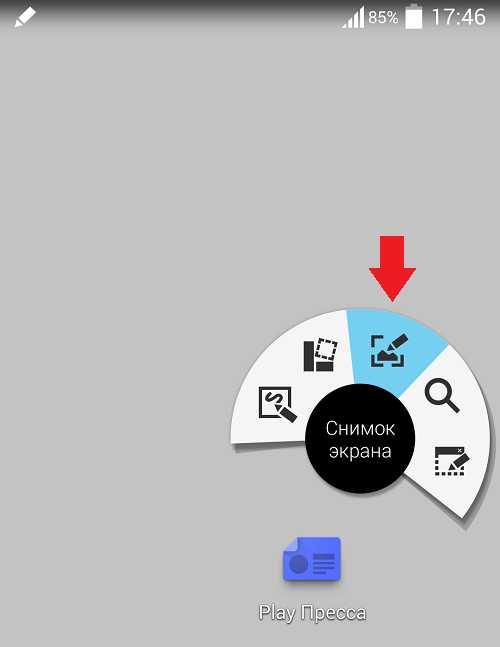
Приложения для создания скриншотов
Скриншоты можно сделать и с помощью сторонних приложений. Правда, есть здесь одно большое НО — для этого необходимо рутировать устройство. Если у вас установлен рут, тогда вы можете скачать из Google Play едва ли не любое приложение, которое позволяет делать скриншоты. В этом случае скриншот можно будет сделать, например, если просто потрясти девайс. Но если нет рута, тогда такие приложения может не качать вовсе, поскольку максимум, что они могут, это рассказать о том, какие кнопки можно попробовать нажать, что бы получить скриншот на вашем устройстве.
androidnik.ru